自從中小學3D打印課程開展后,應該使用什么樣的3D設計軟件進行教學,成為人們關注的熱點。專為中小學教育開發(fā)打造的3D設計軟件--3DOne,致力于學生思維能力的提高,實現(xiàn)創(chuàng)新素質教育的發(fā)展。因此,3DOne具備簡單易用的程序環(huán)境,支持專業(yè)級的涂鴉式平面草圖繪制,可進行豐富實用的3D實體設計,提供多種多樣的顯示控制,還能通過內嵌于軟件的社區(qū)網(wǎng)站,下載3D打印模型。3DOne將這些強大的功能,與簡單易用的程序環(huán)境相結合,使得孩子們更易上手。接下來,本文先帶大家了解3DOne的操作界面,你只要花點點時間,就能看懂組成操作界面的這9大部分,快速實現(xiàn)入門:
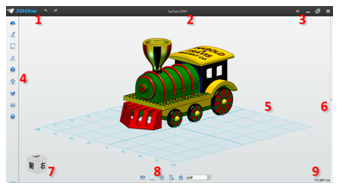
圖一:3DOne操作界面
1.主菜單(如圖一數(shù)字1)
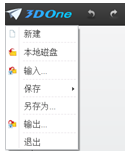
1) 新建:點擊新建,建立一個案例進行設計
2) 本地磁盤:用于打開存儲在本地磁盤中的案例,其默認格式是Z1
3) 輸入:導入第3方格式,包括Z3PRT、IGES、STP、STL這4種格式
4) 保存:保存編輯完成后的案例到本地磁盤和云盤,其默認格式是Z1
5) 另存為:把案例另存到另一個文件,默認格式是Z1
6) 輸出:導出案例,導出格式支持IGES、 STP、 STL、 JPEG、 PNG以及PDF
7) 快速撤銷、重做命令:對錯誤操作進行撤銷、重做
2. 標題欄(如圖一數(shù)字2)
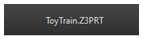
1)標題欄用于顯示當前編輯的案例名稱
3. 幫助和授權(如圖一數(shù)字3)
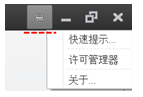
1) 快速提示:提供快速提示以便進行下一步操作
2) 許可管理器:打開許可管理器進行許可授權管理
3) 關于:顯示軟件版權歸屬,版本號和用戶目錄等信息
4.主要命令工具欄(如圖一數(shù)字4)
1) 基本實體:六面體、球體、圓柱體、圓錐體、橢球體
2) 繪制草圖:矩形、圓形、橢圓、正多邊形、直線、圓弧、多段線…
3) 編輯草圖:圓角、倒角、單擊裁剪、修剪/延伸…
4) 特征造型:拉伸、拔模、掃掠…
5) 特殊功能:曲線分割、實體分割、抽殼、圓柱折彎…
6) 基礎編輯:移動、縮放、陣列、鏡像…
7) 組合編輯:將不同的形狀進行組合
8) 測量距離:測量兩點之間的距離
9) 材質渲染:為材質加上渲染效果
5. XY平面網(wǎng)格(如圖一數(shù)字5)
平面網(wǎng)格幫助用戶進行位置確定,可以選擇關閉或者顯示。平面網(wǎng)格實現(xiàn)支持點捕捉,也就是可以在平面網(wǎng)格上取所需要定義的任何點,也可以在定義草圖平面時,捕捉3D柵格的任意位置。
6.案例資源庫(如圖一數(shù)字6)
點擊案例資源庫可以查看本地磁盤、社區(qū)精選和網(wǎng)絡云盤的案例庫,直接調用各種現(xiàn)成的模型。
7.視圖導航(如圖一數(shù)字7)
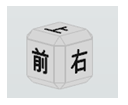
此視圖導航用于指示當前視圖的朝向,多面骰子的26個面3DOne均支持點擊,點擊后界面即將視圖對正改面方向。
8. DA工具條(如圖一數(shù)字8)

1)查看視圖
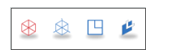
2)顯示模式
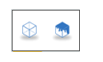
3) 隱藏和顯示
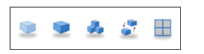
4)合理縮放
5) 3D打印
6) 視圖區(qū)過濾器
9. 坐標值和單位展示框(如圖一數(shù)字9)
即時顯示當前鼠標相對于世界坐標的坐標值和單位信息。例如,在草圖環(huán)境中,顯示相對當前草圖原點的X Y值,即原平臺的View > Readout功能。
看到這里,本文已經大家詳細地介紹完了3DOne操作界面的這9大板塊,不過,3DOne的操作簡便不僅僅體現(xiàn)在操作界面上。它還有豐富的圖形交互功能,可進行靈活的鼠標拾取、快捷的鍵盤操作,這些將會在下期跟大家一起分享,請繼續(xù)關注《3DOne簡易操作教程(一):程序環(huán)境2(圖形交互篇)》。
3DOne免費下載及更多課程詳情:www.i3done.c

·中望CAx一體化技術研討會:助力四川工業(yè),加速數(shù)字化轉型2024-09-20
·中望與江蘇省院達成戰(zhàn)略合作:以國產化方案助力建筑設計行業(yè)數(shù)字化升級2024-09-20
·中望在寧波舉辦CAx一體化技術研討會,助推浙江工業(yè)可持續(xù)創(chuàng)新2024-08-23
·聚焦區(qū)域發(fā)展獨特性,中望CAx一體化技術為貴州智能制造提供新動力2024-08-23
·ZWorld2024中望全球生態(tài)大會即將啟幕,誠邀您共襄盛舉2024-08-21
·定檔6.27!中望2024年度產品發(fā)布會將在廣州舉行,誠邀預約觀看直播2024-06-17
·中望軟件“出海”20年:代表中國工軟征戰(zhàn)世界2024-04-30
·2024中望教育渠道合作伙伴大會成功舉辦,開啟工軟人才培養(yǎng)新征程2024-03-29
·玩趣3D:如何應用中望3D,快速設計基站天線傳動螺桿?2022-02-10
·趣玩3D:使用中望3D設計車頂帳篷,為戶外休閑增添新裝備2021-11-25
·現(xiàn)代與歷史的碰撞:阿根廷學生應用中望3D,技術重現(xiàn)達·芬奇“飛碟”坦克原型2021-09-26
·我的珠寶人生:西班牙設計師用中望3D設計華美珠寶2021-09-26
·9個小妙招,切換至中望CAD竟可以如此順暢快速 2021-09-06
·原來插頭是這樣設計的,看完你學會了嗎?2021-09-06
·玩趣3D:如何巧用中望3D 2022新功能,設計專屬相機?2021-08-10
·如何使用中望3D 2022的CAM方案加工塑膠模具2021-06-24
·CAD如何使用MOVE命令改變對象的位置2020-12-25
·CAD如何設置角度標注2020-01-03
·CAD如何放大圖形比例?2022-05-11
·?CAD替換圖塊怎么操作?2022-07-13
·為什么CAD移除地圖圖層后,地圖的藍色邊框無法刪除2024-04-11
·CAD"二維多段線"出現(xiàn)原因2024-12-03
·CAD如何圓角而不修剪?2021-03-16
·怎樣直接保存為低版本圖形格式2017-02-13

